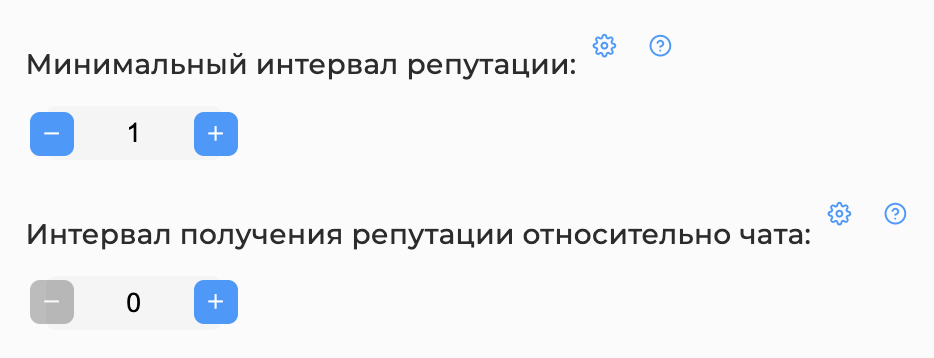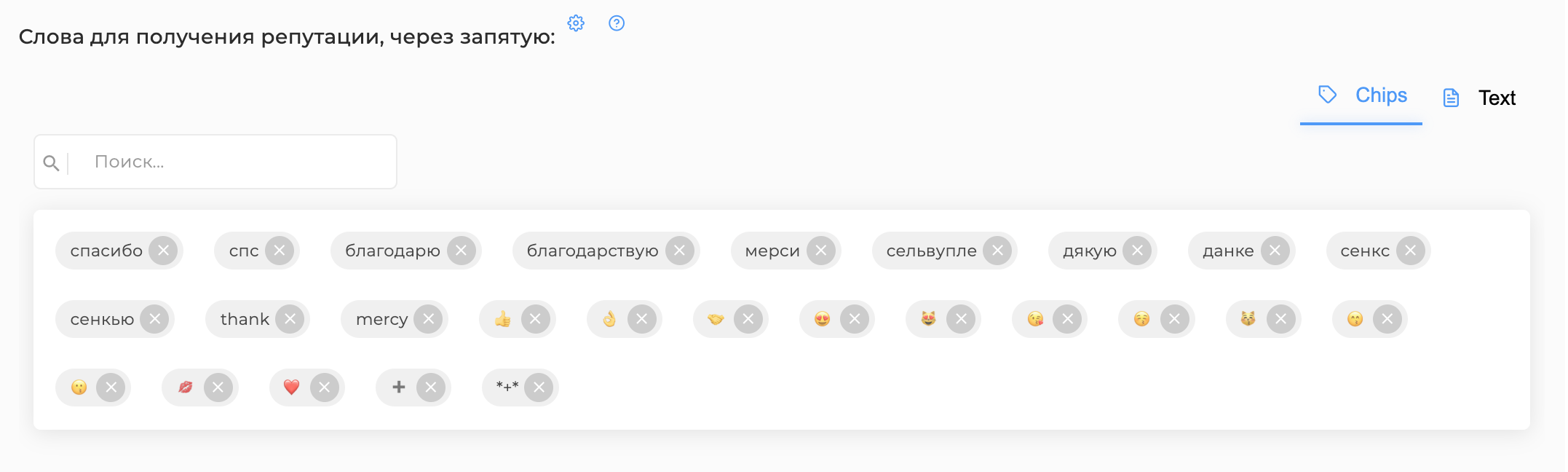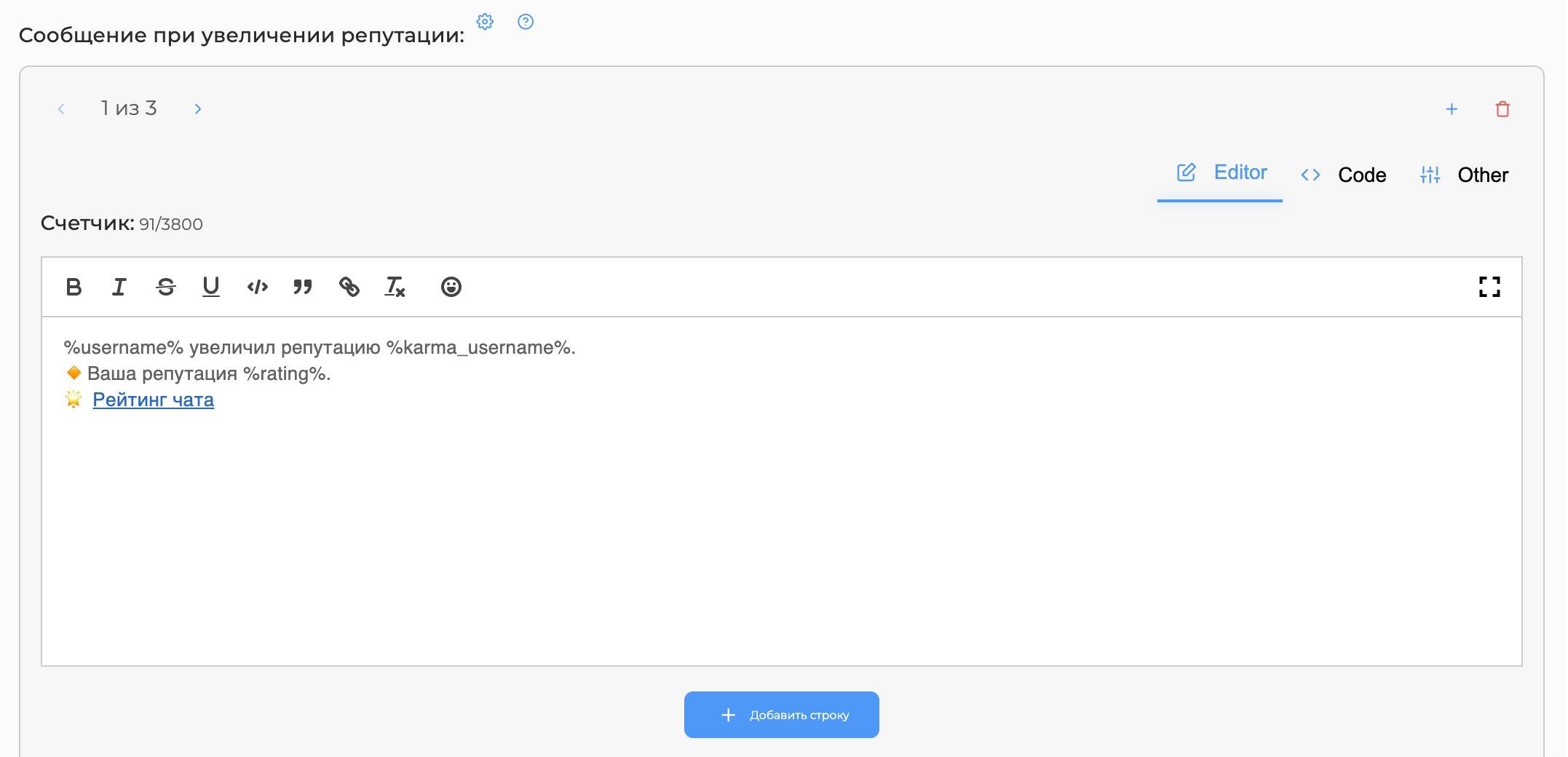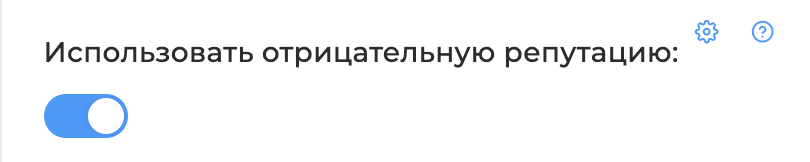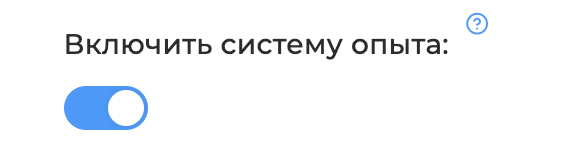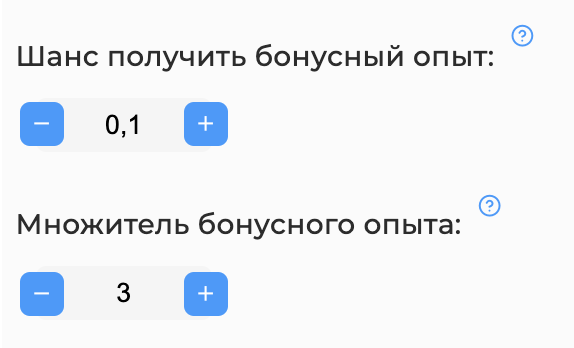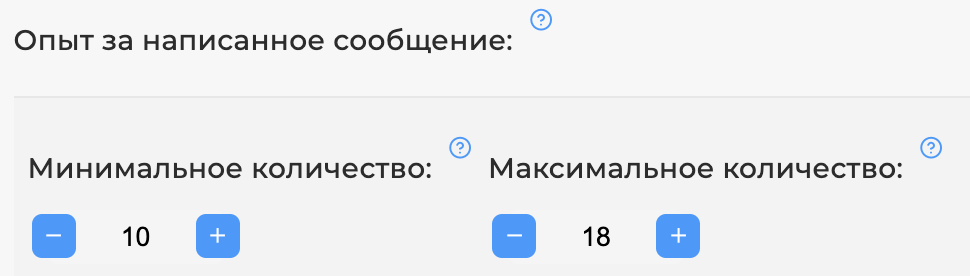что такое репутация в телеграм
# Репутация
Есть система рангов и опыта – пользователи смогут получать специальные звания и списывать накопленные очки. С помощью репутации вы сможете мотивировать участников группы на проявление полезной активности. Кроме функций в этом разделе, репутацию пользователей также можно изменять с помощью триггеров и команд администратора.
# Основные настройки
Автоматически, тумблер «Использовать репутацию» включен, но, если репутация вам не нужна, вы можете убрать ее, отключив тумблер.
Интервал получения репутации относительно чата — это интервалы (в минутах), определяющие время, через которое можно будет снова повысить репутацию пользователям. Первый счетчик не даёт часто повышать репутацию по пользователям (то есть один пользователь не сможет подряд её повышать, другие смогут), второй – во всём чате (после повышения одним участником любой другой повысить репутацию не сможет).
Использовать отрицательную репутацию – данная функция позволяет посредством выбранных слов уменьшать репутацию пользователя. Настройки идентичны увеличению репутации.
# Расширенные настройки
Обратите внимание. Данный функционал доступен только для тарифа «Ultimate».
Все – повысить репутацию могут как обычные пользователи, так и администраторы;
От админов – только администраторы могут повышать репутацию пользователям;
Разделённая – репутация, полученная администрацией и репутация, полученная от других пользователей, считается отдельно.
Обычный – за 1 поднятие репутации начисляется 1 единица репутации пользователю.
Комплексный – за 1 поднятие репутации начисляется от 1 до 10 единиц репутации, в зависимости от репутации поднимающего.
Случайный – за 1 поднятие репутации начисляется от 1 до 10 единиц репутации случайным образом.
При включенном тумблере, если упомянуть пользователя в чате (например, по @username), пользователю будет начислена репутация.
Возможность добавить сообщение, отправляемое при «обгоне» по репутации одного пользователя другим. Максимум доступно 12 разных сообщений, отправляются в случайном порядке
# Настройка опыта
В этой вкладке настраивается система опыта и система рангов чата.
Опыт – очки, получаемые пользователем за разную активность в чате.
Включает систему опыта и систему рангов в чате.
С заданной вами вероятностью (шанс 0.1 = 10%) можно получить бонус. Множитель бонусного опыта – во столько раз пользователь получит больше опыта, чем должен получить без бонуса.
Ниже можно написать сообщения при получении нового уровня и бонусного опыта.
Далее в подобном виде находятся настройки повышения опыта за различную активность пользователя. Значения выбираются случайным образом между минимальным и максимальным порогами (включительно с этими цифрами). Если хотите поставить фиксированные значения – просто выставьте одинаковую цифру.
# Система рангов.
Таким образом вы можете добавить новый ранг в чат. Можно отключить использование опыта или репутации в системе рангов.
Не может быть двух рангов с одинаковым количеством опыта или репутации.
При достижении пользователем выставленного количества опыта и репутации он получит новый ранг. Здесь, например, звание «Цирюльник чата» достигается при получении 1000 опыта и 25 репутации.
# Специальные триггеры репутации
Специальные триггеры репутации – дополнительный способ получения репутации пользователями. На заданные слова (выражения/команды) бот изменит репутацию участникам чата.
В этом разделе можно написать слова, на которые сработает бот. Сообщение, которое он отправит в чат, указать изменяемое количество репутации, указать цель и инициатора триггера. Целью и инициатором могут быть:
Ниже представлен пример триггера. С помощью него администраторы могут увеличивать репутацию других участников за помощь в чате. Сообщения администраторов могут быть: «Спасибо тебе за помощь».
20 неизвестных функций Telegram. Мы не знали примерно половину
Telegram не является самым популярным мессенджером в стране. Но опыт подсказывает, что именно им чаще других пользуются в профессиональных целях. Он отличается трепетным отношением к конфиденциальности и сохранности данных. Это важно.
Сам настолько давно отдаю предпочтение Telegram, что даже страшно становится. Но куда больше меня пугает обилие возможностей, о которых я даже не слышал. Данный материал расскажет про самые интересные из них.
1. Можно задать время для отправки конкретного сообщения
Как это сделать: введите необходимое сообщение и зажмите кнопку отправки на секунду-две, а потом выберите дату и время доставки.
Крайне полезная фишка с неочевидной реализацией: большинство находит ее случайно или по аналогичной наводке.
Подобной отложкой крайне удобно пользоваться, чтобы напомнить собеседнику о вопросе, который был задан в неудобное время, или задать его в удобное.
2. Хэштеги можно использовать для организации «Избранного»
Как это сделать: добавьте к важной информации в соответствующем диалоге необходимый хэштег через #.
При активном использовании диалога «Избранное» для хранения данных любого типа обойтись без гибкой структуры получится вряд ли. Организовать ее и помогут хэштеги, которыми можно отметить сообщения, привязанные к конкретному проекту или случаю.
3. Аудиосообщения можно слушать через разговорный динамик
Как это сделать: включите аудиосообщение и прислоните iPhone к уху, как когда ведете диалог через голосовую связь.
В стандарте они транслируются через динамик громкой связи, поэтому становятся достоянием общественности. Тем не менее, этого достаточно просто избежать.
4. Меню дополнительных действий можно вызвать очень быстро
Как это сделать: достаточно быстро нажать на любое сообщение дважды.
Обычно данное меню с дополнительными действиями для работы с сообщениями вызывают их длительным удержанием. Это куда дольше и не так удобно, как использовать двойной тап.
5. Любой диалог можно отметить в качестве непрочитанного
Как это сделать: зажмите любой диалог из общего перечня и выберите возможность «Пометить как новое».
Многие не открывают важные сообщения в диалогах и используют уведомления о новых входящих, чтобы не забыть про задачу или не пропустить важный ответ. Вероятно, они не знают, что любой прочитанный чат можно отметить в качество нового.
6. Для разных чатов можно назначить автоматические папки
Как это сделать: перейдите в раздел «Настройки», разверните меню «Папки с чатами», нажмите на кнопку «Создать» возле необходимого варианта из пункта «Рекомендованные папки».
Да, разбивка диалогов на папки, которая появилась в Telegram не так давно, стала настоящим открытием для активных пользователей мессенджера.
Тем не менее, немногие из них обратили внимание, что приложение также дает возможность автоматически сортировать чаты. Для этого оно предлагает рекомендованные папки. К примеру, «Личные» для диалогов тет-а-тет, а также «Новые».
7. Есть возможность изменить настройки счетчика на значке
Как это сделать: перейдите в раздел «Настройки», разверните меню «Уведомления и звуки», переведите в активное положение переключатель «Каналы» или «Число сообщений» из пункта «Счетчик на иконке».
Цифра на значке приложения Telegram на домашнем экране iPhone может показывать абсолютно разные значения. В стандарте на ней красуется число чатов и каналов с новыми сообщениями, но вы можете вывести сюда и общее число входящих.
8. Для работы со звонками можно задать отдельный раздел
Как это сделать: перейдите в раздел «Настройки», разверните меню «Недавние звонки», переведите в активное положение переключатель «Вкладка «Звонки»».
Если активно используете Telegram для голосовых вызовов и видеосвязи, можете добавить в приложение отдельный раздел с последними звонками.
9. Рекомендации чатов для меню «Поделиться» можно настроить
Как это сделать: перейдите в раздел «Настройки», разверните меню «Данные и память», определите пункт «Меню «Поделиться»», выберите необходимые варианты из «Предложенных чатов».
В меню «Поделиться» в последних версиях iOS появились умные рекомендации Siri, которые помогут быстрее направить необходимую информацию в нужное направление.
В Telegram можно выбрать, какие именно чаты будут указываться в данном меню, а какие необходимо скрыть из любых соображений.
10. Используемую мессенджером память можно быстро очистить
Как это сделать: перейдите в раздел «Настройки», разверните меню «Данные и память», определите пункт «Использование памяти», воспользуйтесь кнопкой «Очистить кэш Telegram».
До недавней чистки мой Telegram занимал больше 7 ГБ в памяти iPhone. Хорошо, что даже для такого объема у меня достаточно свободного места в хранилище. Если ваше подошло к концу, теперь вы знаете, как быстро избавиться от кеша.
11. Все данные из «Избранного» можно очень быстро очистить
Как это сделать: зажмите диалог «Избранное», определите вариант «Удалить» в быстром меню, выберите пункт «Очистить историю».
Если вы используете диалог «Избранное» только лишь в роли временного хранилища для данных, его придется регулярно чистить. Достаточно лишь попробовать удалить данный чат, и Telegram предложит в качестве альтернативы его очистку.
12. Вы можете самостоятельно создать новую тему оформления
Как это сделать: перейдите в раздел «Настройки», разверните меню «Оформление», нажмите на «+» в правом верхнем углу экрана, воспользуйтесь кнопкой «Создать новую тему», задайте имя и выберите необходимые цвета.
Про темы оформления Telegram знают многие. Тем не менее, далеко не все обратили внимание на заветную кнопку, которая даст возможность настроить цвета интерфейса вручную. Теперь и вы знаете про это.
13. Создать новые стикеры для Telegram — вообще не проблема
Как это сделать: перейдите в раздел «Настройки», разверните меню «Стикеры», нажмите на ссылку бота @stickers мелким шрифтом в нижней части интерфейса.
Для создания новых стикеров для Telegram используется специальный бот. Именно он поможет организовать пак, загрузить изображения и даже проследить активность их использования, если отправить подборку в открытый доступ.
14. Свой номер мобильного телефона можно очень просто скрыть
Как это сделать: перейдите в раздел «Настройки», разверните меню «Конфиденциальность», определите пункт «Номер телефона», выберите вариант, кто сможет видеть ваш номер.
Telegram использует ваш номер телефона для идентификации конкретного аккаунта. Если вы не хотите, чтобы он стал достоянием общественности, можете скрыть его от всех пользователей или определенной их части.
15. Важные переговоры можно вести через секретные диалоги
Как это сделать: нажмите на кнопку создания нового диалога в верхнем правом углу главного меню Telegram, выберите возможность «Создать секретный чат» и определите его участников.
У секретных чатов есть несколько особенностей: более продвинутая схема шифрования сообщений, отсутствие следов на серверах сервиса, возможность удаления данных по таймеру, а также запрет на пересылку информации.
16. Вход в Telegram можно защитить кодом, Face ID и Touch ID
Как это сделать: перейдите в раздел «Настройки», разверните меню «Конфиденциальность», определите пункт «Код-пароль и Face ID».
К примеру, если защитить Telegram с помощью Face ID, вход в него не будет отнимать сильно больше времени. Тем не менее, в приложение не смогут попасть недоброжелатели.
17. Для надежной защиты аккаунта можно задать облачный пароль
Как это сделать: перейдите в раздел «Настройки», разверните меню «Конфиденциальность», определите пункт «Облачный пароль».
«Облачный пароль» потребуется ввести, чтобы привязать к текущей учетной записи дополнительный гаджет. Это защитит ее от недоброжелателей.
18. В Telegram спрятано тайное меню для опытных пользователей
Как это сделать: быстро нажмите на значок раздела «Настройки» десять раз.
Именно в этом меню появляются тумблеры для включения экспериментальных возможностей до релиза. К примеру, здесь была и возможность включения видеозвонков, пока они не стали достоянием всего сообщества.
19. Вы можете использовать пару аккаунтов в одном приложении
Как это сделать: перейдите в раздел «Настройки» и воспользуйтесь возможностью «Добавить аккаунт».
Да, кстати, немногие знают, что одно приложение Telegram можно использовать сразу для нескольких аккаунтов. Это особенно важно, если ваша профессиональная деятельность завязана на общении с клиентами. Дополнительная учетка поможет отделить личные диалоги от рабочих.
20. Если Telegram больше не нужен, можно удалить свой аккаунт
Как это сделать: перейдите по данной ссылке, введите номер телефона, к которому привязан аккаунт Telegram, и следуйте инструкциям на экране.
В «Настройках» Telegram можно установить время, спустя которое учетная запись мессенджера со всеми данными будет удалена автоматически. Если это нужно сделать быстрее, теперь вы знаете, как это сделать.
Николай Грицаенко
Кандидат наук в рваных джинсах. Пишу докторскую на Mac, не выпускаю из рук iPhone, рассказываю про технологии и жизнь.
Я распаковал Apple Watch Series 6 и новые монобраслеты. Первые впечатления
Новые монобраслеты совместимы со старыми Apple Watch, но есть момент
Telegram добавил вызывающую анимацию к эмодзи баклажана. Пользователи возмущены
Hyundai представила уникальный ретро электромобиль Grandeur. Это ремейк машины 1986 года
Я в восторге от звука. Обзор новых наушников-затычек PI5 от легендарных Bowers & Wilkins с функцией релаксации
Как изменилась ночная съёмка за 5 лет на айфон. Сравниваем вечернюю Москву на iPhone 7 против iPhone 13 Pro
Легендарной Metallica исполнилось 40 лет. Собрал 5 неизвестных фактов, о которых даже фанаты группы не знают
Как работает алкозамок. Актуально для каршеринга
9 способов заставить iPhone меньше отвлекать вас от жизни. Результат поразил
Вот 20 возможностей Mac, которые можно смело отключать. Проверьте
🙈 Комментарии 54
редкая статья на ресурсе по делу
Спасибо, теперь знаю, что неизвестных функций нет 🙂
ps. 20 неизвестных функций автомобиля:
1. Мотор…
Не упомянутой осталась фишка, которая меня удивила больше всего в своё время) можно редактировать уже отправленное сообщение. Или это так банально, что не достойно упоминания?)
Как можно отправлять в чат сообщение по графику? Например, каждый день в 19 вечера? Есть такой бот?
api. telegram. org/botXXX:YYYYYYYYYYY/sendMessage
при жедании на комьюетере Планировщиком заданий в винде/кроном в никсах можно задать выдачу по времени. А ещё удобнее на роутере – например, на тех же Asus/Xiaomi с OpenWRT|LEDE/Padavan/ddwrt/tomato/… Mikrotik/RouterOS можно чуть ли не в три клика сделать.
Ещё бы не генерировались автоматически сообщения при подключении нового пользователя, цены бы ему не было.
@dmtr.klmnk, спасибо, не знал
Если отправлять отложенное сообщение в Избранном, то текст меню меняется на “Напомнить”.
На скрине в первом пункте у меня два варианта: отправить позже и отправить, когда будете в сети.
А как же лучшее и самое быстрое создание GIF))
Ещё можно выделять часть текста из всего отправленного Сообщения. Почему этого ещё не сделали в стандартных Сообщениях в ios – странно.
>>> 10. Используемую мессенджером память можно быстро очистить
Стоит дополнить этот пункт указанием на возможность очищать не аесь кэш Телеграма целиком, а только кэш отдельных чатов или каналов.
При этом можно даже выбрать какие типы данных удалить из кэша чата или канала.
«7. Есть возможность изменить настройки счетчика на значке. В стандарте на ней красуется число чатов и каналов с новыми сообщениями, но вы можете вывести сюда и общее число входящих».
В стандарте, как раз-таки, красуется и всегда красовалось число входящих, а не чатов и каналов. Что на iPhone, что на Android, что на Десктопе.
“19. Вы можете использовать пару аккаунтов в одном приложении. Как это сделать: перейдите в раздел «Настройки» и воспользуйтесь возможностью «Добавить аккаунт»”.
Пропущен шаг: нажать в правом верхнем углу “Изм.”. По крайней мере, когда добавляешь первый дополнительный аккаунт.
“В «Настройках» Telegram можно установить время, спустя которое учетная запись мессенджера со всеми данными будет удалена автоматически. Если это нужно сделать быстрее, теперь вы знаете, как это сделать”.
Нет, не знаем. Так как не указано, где конкретно в «Настройках» («Конфиденциальность»).
И, конечно же, я бы ещё добавил пункт с напоминаниями. В Telegram это делается очень быстро и удобно. Заметил за собой, что чаще всего теперь предпочитаю именно этот способ другим решениям в виде отдельных приложений. Для этого достаточно в чате “Избранное” зажать кнопку отправки сообщения. А потом в том же чате можно просматривать запланированные напоминания.
10 возможностей Telegram, о которых вы не догадывались
Автор канала «Бизнес-Рост» и обучающего курса «Бизнес в Телеграм»
Григорий Павлиоти, автор канала «Бизнес-Рост» и обучающего курса «Бизнес в Телеграм», рассказывает о неочевидных (и полезных) функциях Telegram, которые смогут помочь как в работе, так и в повседневной жизни.
Чем только я не пользовался – Viber, WhatsApp, Line, мессенджером FВ. Рядом с Telegram они просто нервно курят в сторонке. Не то чтобы я стал фанатом этого мессенджера, просто его удобство и внимание к мелочам подкупает. Поэтому уверяю, что из этой статьи вы почерпнете для себя что-то новое, интересное и полезное. Поехали!
1. Как незаметно читать сообщения в Telegram?
Бывают ситуации, когда хочется прочитать сообщение, но при этом сделать это так, чтобы собеседник не знал, что вы его прочли. Сделать это очень просто, но только в мобильной версии Telegram:
Таким образом, вы прочитаете входящее, но отправитель об этом не узнает. Если все сделали правильно, у собеседника останется статус «не прочитано».
2. Как увидеть полный список подписчиков на канале?
Об этой удобной функции обычно мало кто знает, поскольку работает она только в desktop-версии. Итак, по шагам:
Тест: узнай, сможешь ли ты грамотно выйти на рынок в другой стране
Открыв полный список ваших подписчиков, можете убирать удаленные аккаунты или странные ники и вести прочие дела с подписчиками.
3. Что делать, если нужно систематизировать сообщения в Telegram?
Как быть, если в ленте выпуски каналов, сообщения от контактов, уведомления от ботов и посты из групповых чатов смешались в одну кучу, и вы теряетесь в этом потоке? Не паниковать – выход найден! После установки этого telegram-клиента я уже не представляю, как пользоваться официальным приложением.
Если у вас Android, просто попробуйте Plus Messanger. Чего только стоит разграничение на отдельные вкладки с каналами, чатами, группами, ботами. Темы и внешнее оформление тоже легко настраиваются по вкусу.
Вот ссылка на Play Market. Если у вас iPhone – можно воспользоваться аналогом Teleplus. Ссылка на iTunes.
4. Как обеспечить личную конфиденциальность в мессенджере?
Важно иметь в виду: нельзя скрыть аккаунт из глобального поиска, если задан юзернейм. После присвоения ника (в настройках – «Имя пользователя»), по нему впоследствии всегда можно найти и саму учетную запись. Ничего страшного в этом факте нет, просто поскольку юзернейм уникален, есть риск оказаться в ситуации, с которой я недавно столкнулся.
Контакт, указанный в описании канала через поиск, выдал похожего человека (кто хоть раз искал по юзернейму в Skype, меня поймет). В результате я написал не тому, кому следовало, и человек ответил в стиле «Как же вы все меня уже достали» 🙂
5. Как скрыть чаты с отключенными уведомлениями?
Отсутствие категоризации чатов неудобно, это факт. Допустим, вы не хотите по своим соображениям использовать неофициальные клиенты. Выход есть, единственный нюанс: опция работает только в desktop-версии Telegram. Для активации сортировки необходимо:
После этого приложение перезагрузится, и вверху всех чатов появится надпись «Скрыть чаты без уведомлений», при нажатии на которую из общего списка пропадут все чаты, в которых выключены оповещения.
Чтобы их вернуть, следует нажать на ту же область на надпись «Показать все чаты». Отключается функция таким же образом, как и включается — через ввод команды «workmode» в «Настройках».
6. Как закрепить важный контакт и вырезать системные сообщения?
Закрепленный чат, контакт или канал будут находиться всегда на самом верху списка в вашей ленте. Это можно сделать, вызвав соответствующее меню долгим нажатием по нужному вам элементу. Если справа появилась кнопка-гвоздик (Pin), то все сделано правильно.
Также многие оставляют без внимания служебные сообщения, которые ставит за вас Telegram автоматически при смене логотипа или закреплении поста. Их можно и нужно удалять через меню, которое появится после долгого нажатия по служебному сообщению.
Эти опции предусмотрены только в mobile и desktop-версии мессенджера.
7. Как создать своего чат-бота без затрат?
@Botfather в представлении не нуждается, но как быть если хочется чего-то большего? На помощь приходит @Manybot. Он избавляет от необходимости учить языки программирования для прописывания алгоритмов бота: позволяет делать авторепосты из других соцсетей, а также служит для добавления команд, которые могут вызывать обычный текст, опросы, рассылки и прочее. Удобен тем, что позволяет создать и настроить чат-бота прямо не выходя из Telegram. Такой бот стоит у меня на службе в помощь при обработке запросов от рекламодателей: @BizmkPRbot
Что еще имеем в доступном арсенале? Знакомьтесь с Botmother. Сервис представляет собой визуальный и кроссплатформенный конструктор чат-ботов почти под все популярные мессенджеры.
К слову, мой первый бот был создан за один вечер именно на этом конструкторе. Вот что из этого получилось.
8. Как добавить важный пост в избранное?
Весьма полезная функция оказывается не совсем очевидной, поскольку в настройках у нас есть меню «Избранное», но как добавить туда и сохранить важные посты? Это делается через опцию «Репост». Она представляет собой стрелочку справа внизу от любого поста. При нажатии на нее попадаем в список, где первым будет стоять «Избранное».
Выбираем «Избранное» и жмем «Отправить». Теперь важное сообщение не затеряется и будет под рукой, особенно если закрепить «Избранное» в вашем списке контактов, чатов и каналов. Как делается закреп, вы уже знаете.
9. Какие возможности есть у сервиса для лонгридов Telegra.ph?
Если при написании статьи нажать Enter, следующая строка пойдет с абзаца, а Shift+Enter позволит начать писать с новой строки без визуального интервала между ними.
А еще попробуйте ввести с новой строки *** и нажать Enter. Произойдет замена на аккуратную линию разделения, с помощью которой можно разделять смысловые блоки текста или добавлять в конце примечание, подпись или призыв поделиться статьей.
Отличная возможность бесплатного продвижения вашего канала через гостевые статьи, да и просто для тех случаев, когда делятся вашим материалом. Суть приема сводится к тому, что на текст, введенный в поле «Автор», вешается ссылка на ваш канал.
Тогда для тех потенциальных подписчиков, кто откроет эту статью с мобильного или планшета, отображается в заголовке кнопка «Присоединиться». При ее нажатии оформляется быстрая подписка прямо из статьи.
Такие случаи уже были и могут повториться вновь. Как быть, если ссылка вида http://telegra.ph/Kak-delat-dengi-na-Telegram-01-27-3 не открывается? Тут есть два варианта: либо ждать пока починят и все наладится, либо использовать обходной маневр, суть которого заключается в подмене домена telegra.ph в URL ссылки на запасной graph.org. Таким образом, рабочая ссылка из нашего примера будет иметь вид: http://graph.org/Kak-delat-dengi-na-Telegram-01-27-3
10. Как удобнее записать аудиосообщение в Telegram?
Самый распространенный способ записать аудиосообщение – зажать кнопку микрофона, наговорить текст, отпустить кнопку и отправить сообщение. Как быть, если послание длиннее минуты и ваш палец на зажатой кнопке уже начинает затекать?
Способ 1. Потяните пальцем вверх и запись встанет в замок, дожидаясь окончания вашего монолога.
Способ 2. Еще удобнее и естественнее: достаточно поднести телефон к уху – как при разговоре – и, наговорив сообщение, отправить или удалить его. В настройках за это отвечает функция «Запись голоса при приближении». Достаточно просто открыть нужный чат и поднести телефон к уху, чтобы записать или прослушать полученное сообщение. При этом запись вашего ответа начинается автоматически после прослушивания послания вашего собеседника до конца. Незаменимая вещь, когда хочется узнать, что прислали где-нибудь в шумном месте. Уж точно удобнее, чем лезть за наушниками.